win7设备管理器有未知设备如何解决 win7设备管理器有未知设备解决方法
来源:www.laobaicai.net 发布时间:2020-10-23 13:15
最近有位win7系统用户在打开设备管理器的时候,却发现设备管理器中有未知设备,用户不知道怎么解决,为此非常苦恼,那么win7设备管理器有未知设备如何解决呢?今天为大家分享win7设备管理器有未知设备的操作步骤。

Win7设备管理器有未知设备的解决方法:
方法一、通过获取硬件ID方法,进行对比确认,进行驱动下载安装
1、 打开设备管理器,找到如下标识黄色叹号设备,在“网络控制器”上点击鼠标“右键”选择“属性”;如图所示:
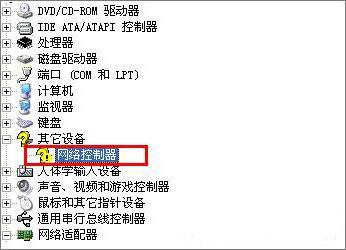
2、找到“详细信息”,在属性选项中选择“硬件ID”选项;如图所示:
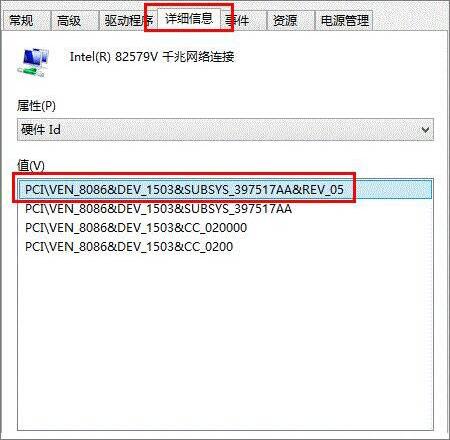
3、请下载官网提供的对应驱动进行相关下载。如图所示:
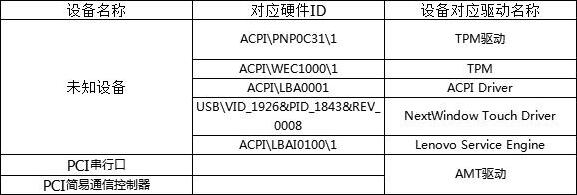
方法二、使用乐驱动自动安装驱动
1、通过下载乐驱动,安装相关的驱动。点击“使用工具自动安装驱动”;如图所示:

2、点击“免费下载”,下载乐驱动进行安装;如图所示:
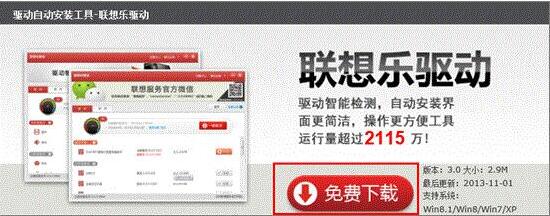
3、驱动会自动检测,找到对应驱动,选择对应驱动进行安装即可。如图所示:
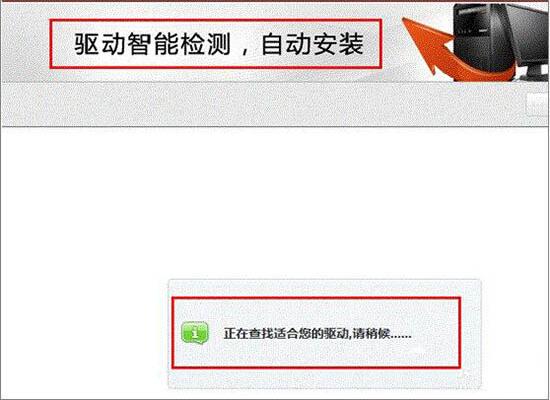
win7设备管理器有未知设备的解决方法就为小伙伴们详细分享到这里了,如果用户们使用电脑的时候碰到了同样的情况,可以根据上述方法步骤进行操作哦,希望本篇教程能够帮到大家,更多精彩教程请关注老白菜u盘制作。
推荐阅读
"win10系统查看显卡配置操作教程分享"
- win10系统输入法不见了解决方法介绍 2022-08-08
- win10系统修改鼠标dpi值操作方法介绍 2022-08-06
- win10系统查看无线网络密码操作方法介绍 2022-08-05
- win10系统应用商店没有网络解决方法介绍 2022-08-04
win10系统设置声音双通道操作方法介绍
- win10系统设置动态锁操作方法介绍 2022-08-02
- win10系统设置日语输入法操作方法介绍 2022-08-01
- win10系统怎么设置还原点 2022-07-30
- win10系统怎么设置自动锁屏功能 2022-07-29
老白菜下载
更多-
 老白菜怎样一键制作u盘启动盘
老白菜怎样一键制作u盘启动盘软件大小:358 MB
-
 老白菜超级u盘启动制作工具UEFI版7.3下载
老白菜超级u盘启动制作工具UEFI版7.3下载软件大小:490 MB
-
 老白菜一键u盘装ghost XP系统详细图文教程
老白菜一键u盘装ghost XP系统详细图文教程软件大小:358 MB
-
 老白菜装机工具在线安装工具下载
老白菜装机工具在线安装工具下载软件大小:3.03 MB










